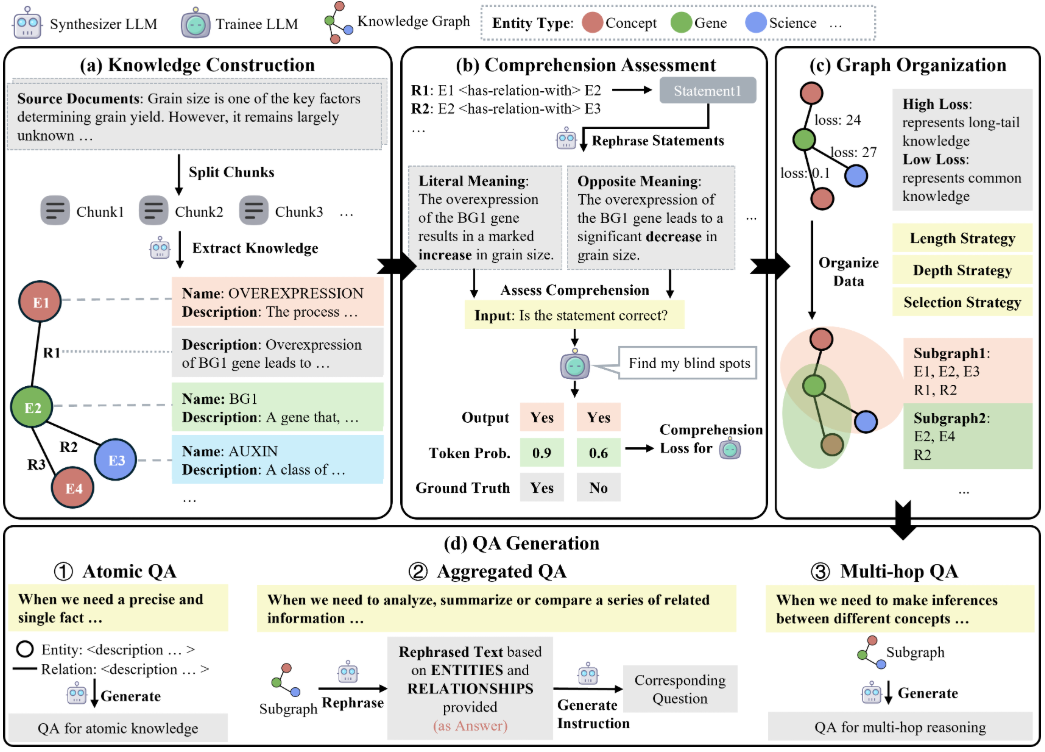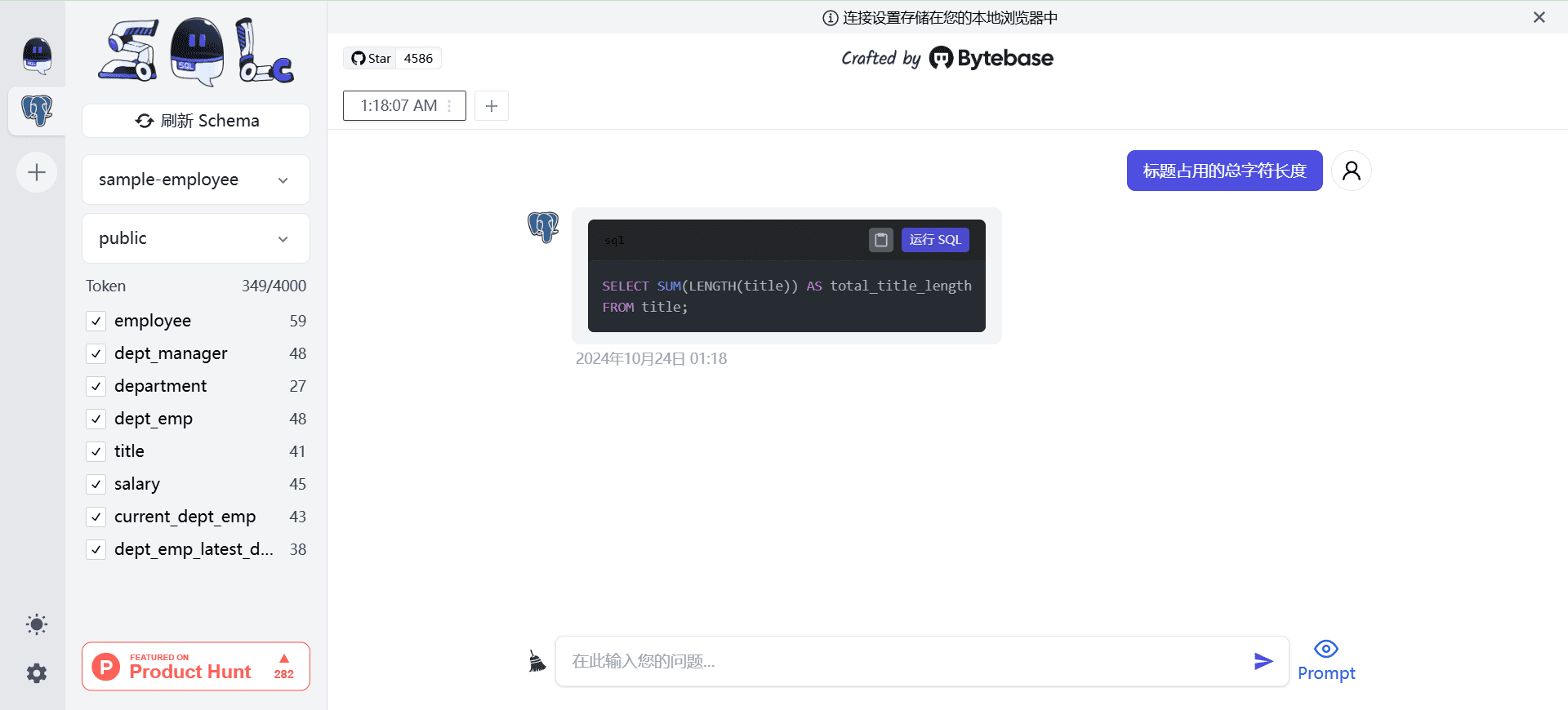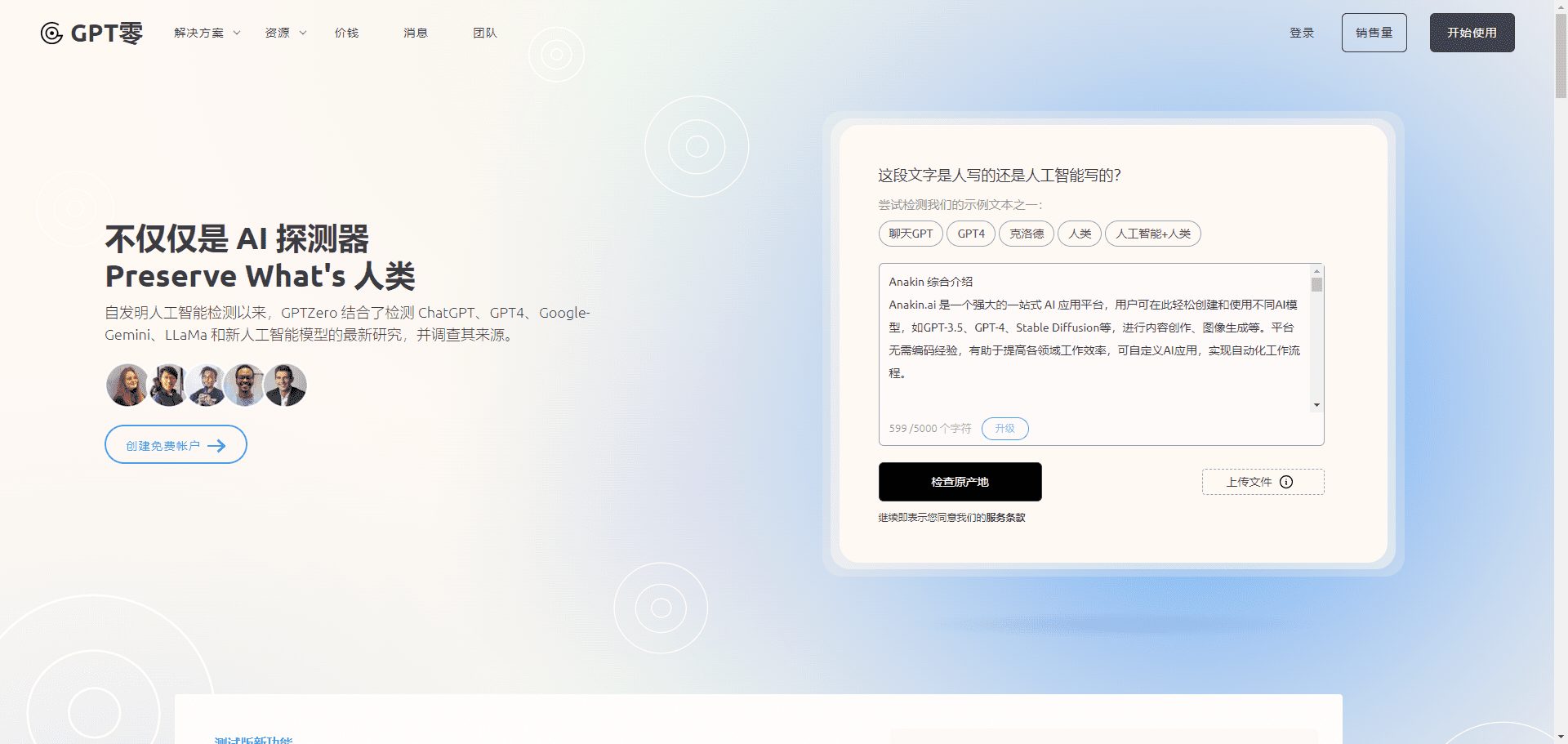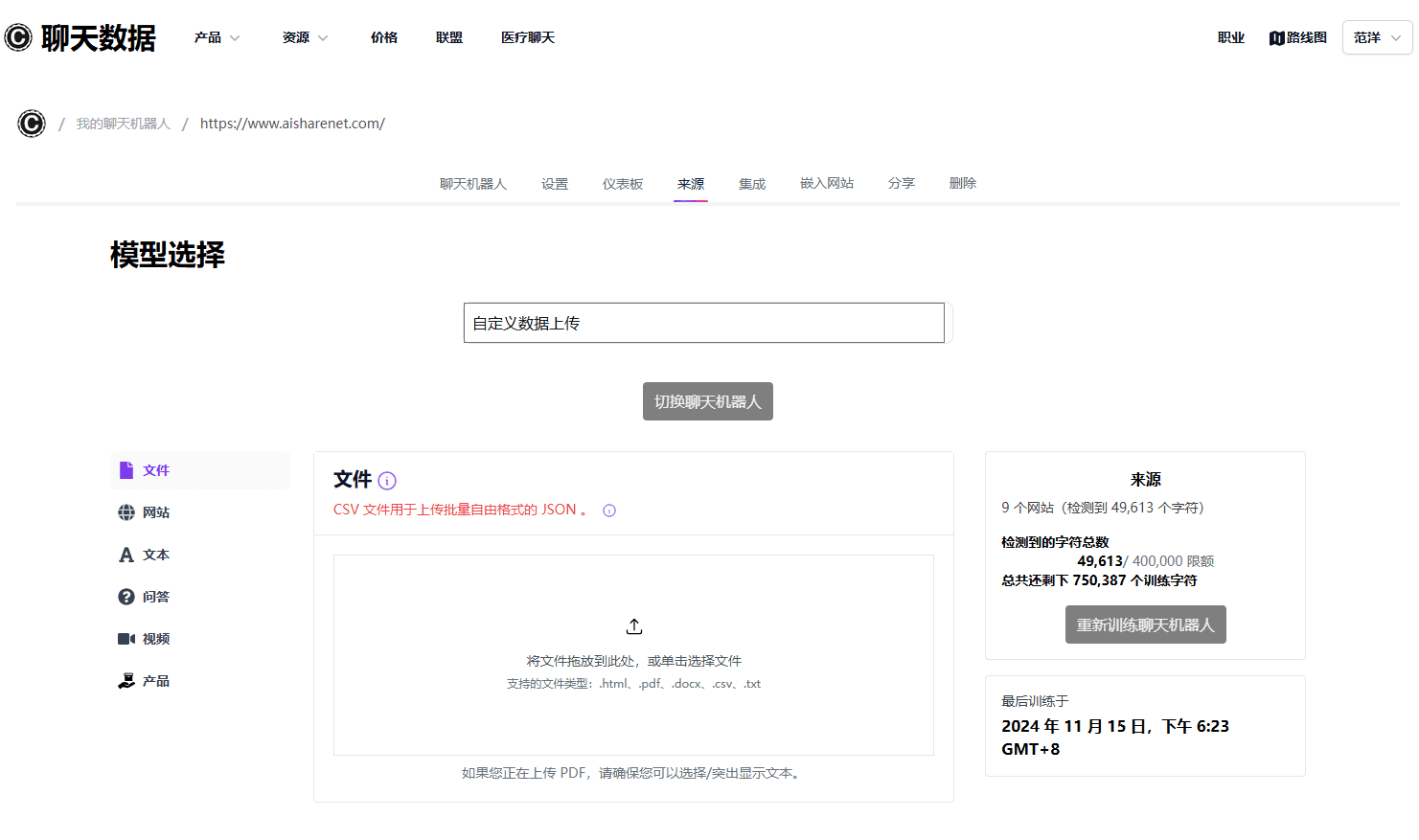Electerm: cliente SSH de código abierto con comandos de terminal generados por IA
Últimos recursos sobre IAPublicado hace 12 meses Círculo de intercambio de inteligencia artificial 47.1K 00
Introducción general
Electerm es un cliente de terminal multiplataforma de código abierto compatible con los protocolos SSH, Telnet, serie, RDP, VNC y SFTP. Es adecuado para sistemas Linux, macOS y Windows , proporcionando una potente gestión de terminales y funciones de transferencia de archivos.Electerm tiene como objetivo proporcionar a los usuarios una interfaz unificada para simplificar la operación de conexión remota y gestión de archivos. Su compatibilidad con varios idiomas y su gran funcionalidad lo convierten en la opción ideal para desarrolladores y administradores de sistemas.
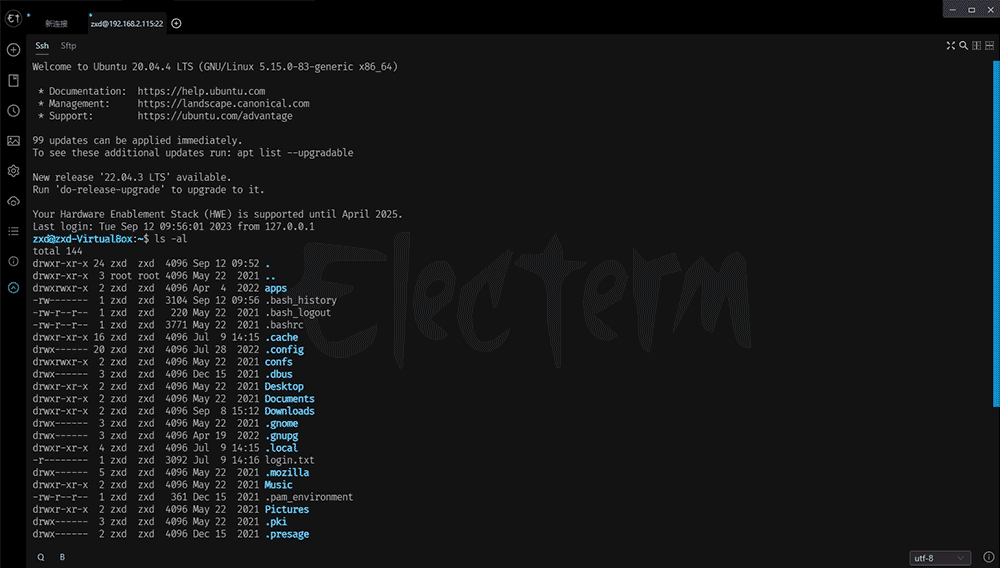
Lista de funciones
- Admite los protocolos SSH, Telnet, serie, RDP, VNC y SFTP.
- Compatibilidad multiplataforma (Linux, macOS, Windows)
- Tecla de acceso rápido global para cambiar de ventana (similar a Guake, por defecto Ctrl + 2)
- Soporte multilingüe
- Edición directa de archivos remotos
- Autenticación mediante clave pública y contraseña
- Compatibilidad con Zmodem (rz, sz) y Trzsz (trz/tsz)
- Ventanas transparentes (Mac y Windows)
- Imagen de fondo del terminal
- Agente global/sesión
- Comandos rápidos Temas de interfaz/terminales
- Sincronizar marcadores/temas/comandos rápidos con GitHub/Gitee Secret gist
- Entrada rápida en uno o todos los terminales
- Uso de la línea de comandos
- Soporte para enlaces profundos
Utilizar la ayuda
Proceso de instalación
macOS
- Abra un terminal e introduzca el siguiente comando para instalar Electerm:
brew install --cask electerm
- Una vez finalizada la instalación, abra la aplicación y estará lista para usar.
Linux
- Instalación con Snap:
sudo snap install electerm --classic
- O instálalo desde la tienda de aplicaciones de tu sistema operativo (para Ubuntu, Deepin, Mint, etc.).
Windows (ordenador)
- Instálelo desde la Tienda Windows o utilice la línea de comandos:
winget install electerm
- O utiliza Scoop para instalarlo:
scoop bucket add dorado https://github.com/chawyehsu/dorado
scoop install dorado/electerm
Normas de uso
- Inicio ElectermUna vez finalizada la instalación, inicie la aplicación Electerm.
- Añadir conexiónHaga clic en el botón "Nueva conexión", seleccione el protocolo deseado (por ejemplo, SSH, Telnet, etc.), rellene la información de conexión y guárdela.
- Gestionar conexionesEn la interfaz principal, puede ver todas las conexiones guardadas, haga clic en el nombre de la conexión para conectarse rápidamente al servidor remoto.
- transferencia de archivosDespués de conectarte a un servidor remoto, puedes utilizar el gestor de archivos integrado para transferir archivos, que admite operaciones de arrastrar y soltar.
- funcionamiento del terminalEn la ventana de terminal, puede ejecutar varios comandos y admite el funcionamiento con varias pestañas, lo que resulta práctico para gestionar varias sesiones.
- Comandos rápidos: En el panel "Comandos rápidos", puedes añadir comandos de uso frecuente y hacer clic en ellos para ejecutarlos rápidamente.
- Ajustes de sincronizaciónEn Ajustes, los marcadores, temas y comandos rápidos pueden sincronizarse con un gist secreto en GitHub o Gitee, lo que facilita la sincronización de configuraciones entre dispositivos.
- Temas personalizadosEn Ajustes, puedes seleccionar y personalizar el tema del terminal y ajustar la apariencia de la interfaz.
- Uso de teclas de acceso rápidoTeclas de acceso rápido: Las teclas de acceso rápido globales (Ctrl + 2 por defecto) le permiten mostrar u ocultar rápidamente la ventana de Electerm para un funcionamiento más eficaz.
Electerm ofrece un amplio conjunto de funciones y opciones de configuración flexibles para una gran variedad de necesidades de conectividad remota y gestión de archivos. Tanto si es desarrollador como administrador de sistemas, puede utilizar Electerm para aumentar su productividad y simplificar sus operaciones.
© declaración de copyright
Derechos de autor del artículo Círculo de intercambio de inteligencia artificial Todos, por favor no reproducir sin permiso.
Artículos relacionados

Sin comentarios...